Como apresentar slides no Google Meet
Por André Lourenti Magalhães • Editado por Douglas Ciriaco |
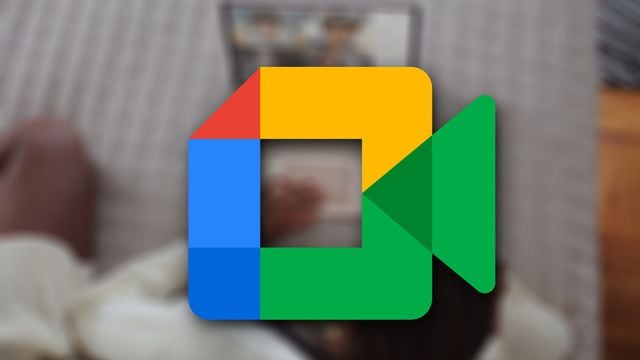
Quem trabalha de forma remota sabe que apresentar slides pelo Google Meet é uma tarefa recorrente nas reuniões. Além de montar uma boa apresentação, vale a pena saber como compartilhar esse conteúdo nas chamadas e evitar alguns problemas técnicos, como a tela que não aparece ou a exibição de uma aba incorreta.
O Meet permite compartilhar o conteúdo de três maneiras diferentes: tela inteira, uma aba do navegador ou uma das janelas abertas no computador. No caso dos slides, apresentar toda a tela não é recomendável, pois todas as informações estão concentradas no mesmo arquivo e você corre o risco de mostrar outros conteúdos sensíveis para a videoconferência.
Então, você pode escolher as opções mais adequadas para o arquivo de slides: o modo de janela é indicado para arquivos salvos no PowerPoint, por exemplo, enquanto as abas do navegador são a alternativa mais prática para os documentos salvos na web. Veja o passo a passo.
Como compartilhar uma apresentação no Google Meet
- Acesse a reunião do Meet e clique no ícone para compartilhar a tela, representado por um retângulo com uma seta;
- Em seguida, escolha uma das três formas de compartilhar;
- Selecione a janela do computador ou a aba do navegador com a apresentação de slides e clique em “Continuar”;
- Comece a apresentar. A tela selecionada é exibida para todos os participantes no Meet e você pode retornar ao arquivo original para fazer comandos;
- Para sair, clique em “Interromper transmissão”.
Quando a opção de transmitir uma janela específica ou aba é selecionada, as pessoas da reunião só conseguem ver esse conteúdo. Dessa forma, você pode abrir outros apps ou sites sem que elas vejam.
Como apresentar no Meet pelo Google Slides
Os editores do Google (Slides, Documentos e Planilhas) possuem um recurso integrado para apresentar o conteúdo diretamente no Meet. O ícone do serviço de videochamadas permite iniciar uma reunião rapidamente ou exibir o conteúdo nas chamadas em andamento. Veja como:
- Abra o arquivo do Google Slides e clique no ícone do Meet;
- Caso você já esteja em uma chamada, é possível transferir a ligação para a mesma página ou compartilhar a tela;
- Se ainda não começou uma reunião, o ícone permite criar uma chamada imediatamente ou buscar entre as opções marcadas no Google Agenda;
- Com a opção de transferir a chamada, o Meet é exibido numa aba lateral da tela. Em seguida, você pode clicar no ícone para compartilhar o conteúdo e iniciar a apresentação.
O mesmo ícone também é disponibilizado para transmitir documentos de texto ou planilhas nas plataformas do Google.